מחיקת רקע תמונה ב-Google Slides עוזרת ליצור מצגות חלקות של מצגות. זה נותן לשקופיות מראה מלוטש המדגיש את התוכן העיקרי של העמוד. זה חיוני להעלאת המוניטין המקצועי שלך.

מאמר זה מסביר כיצד להסיר רקעים מתמונות ב-Google Slides.
הסרת רקע תמונה באמצעות Google Slides
Google Slides הפך את תהליך הסרת רקע התמונה לפשוט למדי. הנה איך זה נעשה:
מדוע איני יכול לפתוח את חלונות 10 בתפריט התחל
- הפעל את Google Slides ועבור אל 'קובץ'.
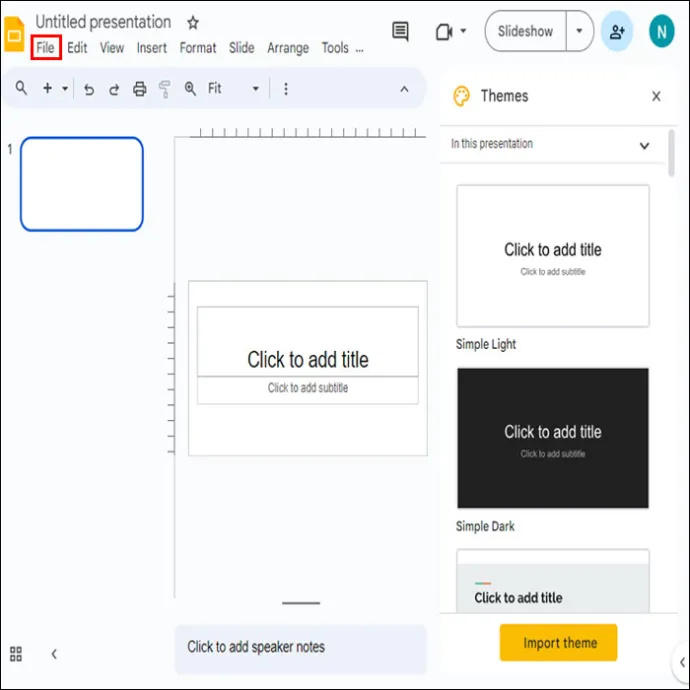
- לחץ על 'פתח' כדי להעלות את קובצי התמונה לאפליקציה.
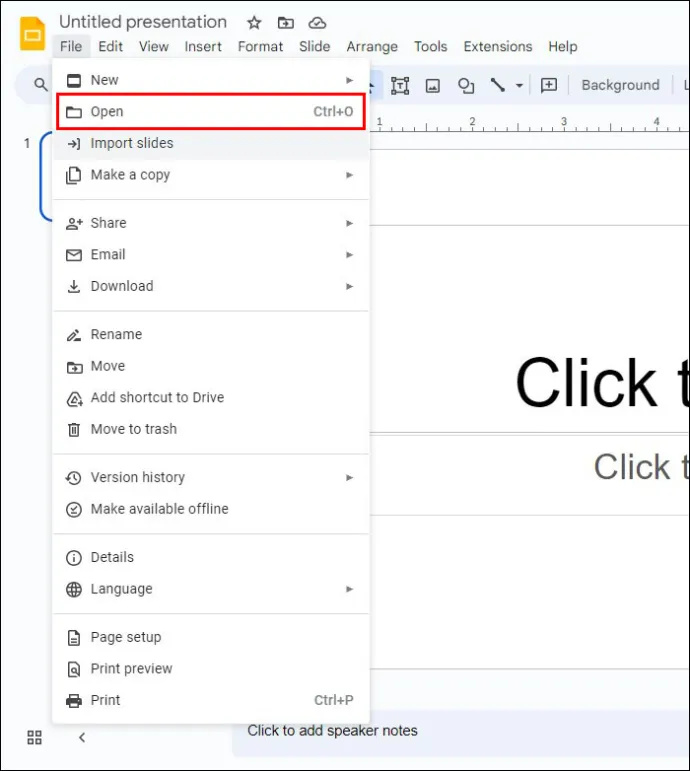
- נווט אל האפשרות 'שקופית' בסרגל הכלים.
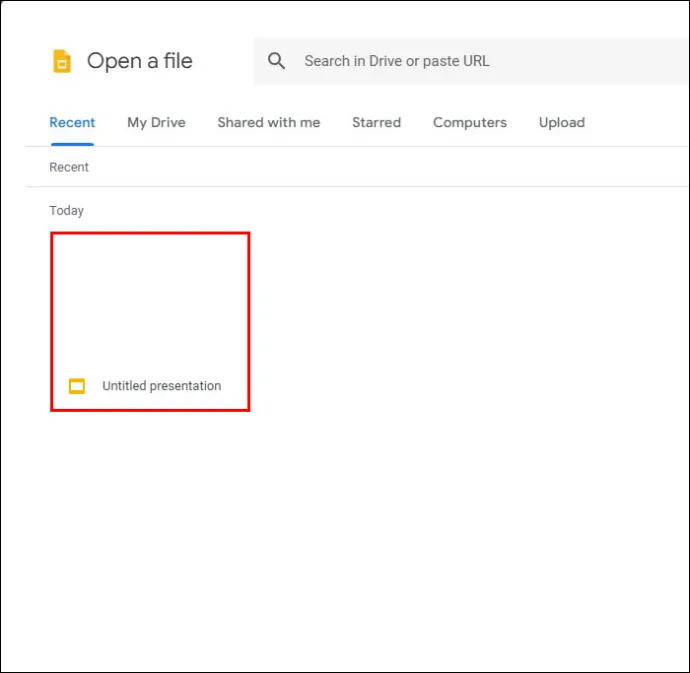
- לחץ על האפשרות 'שנה רקע'.
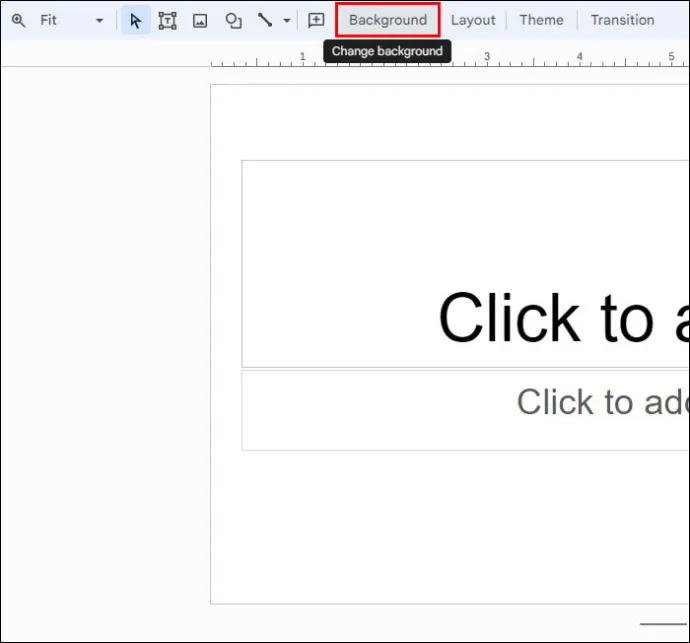
- מצא את ההגדרה 'צבע' בחלון הקופץ החדש.
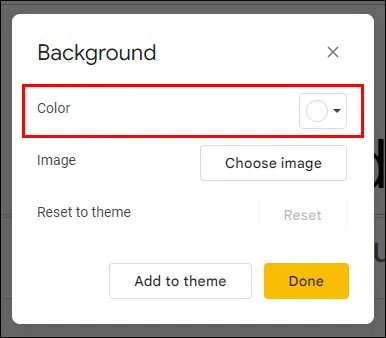
- בחר באפשרות 'שקוף'.

- בחר 'בוצע'.
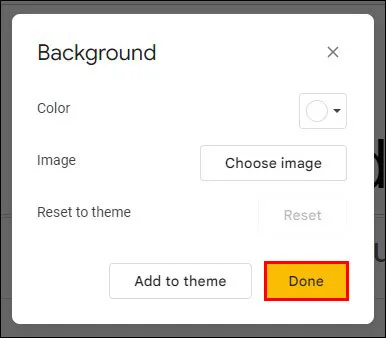
- לחץ על כפתור 'שמור' כדי לגבות את התמונה המלוטשת.
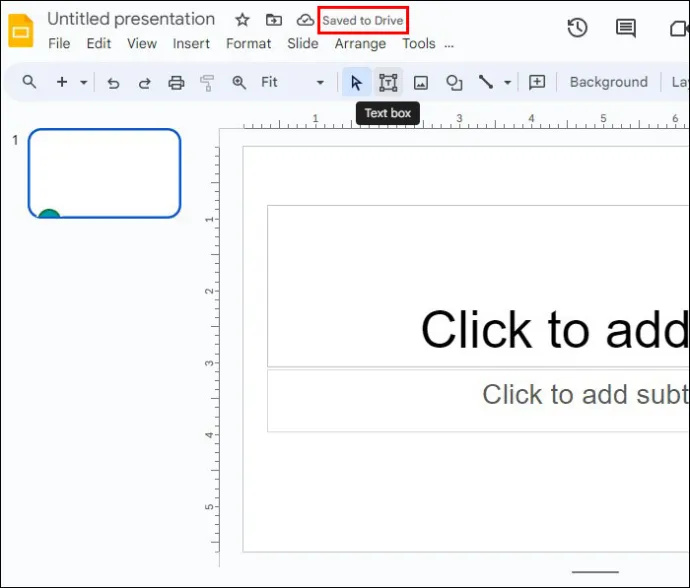
יצירת רקע תמונה שקוף
כך תוכל להפוך את רקע התמונה שלך לשקוף ב-Google Slides:
- הפעל את Google Slides והעלה את התמונה שבה תרצה להשתמש.
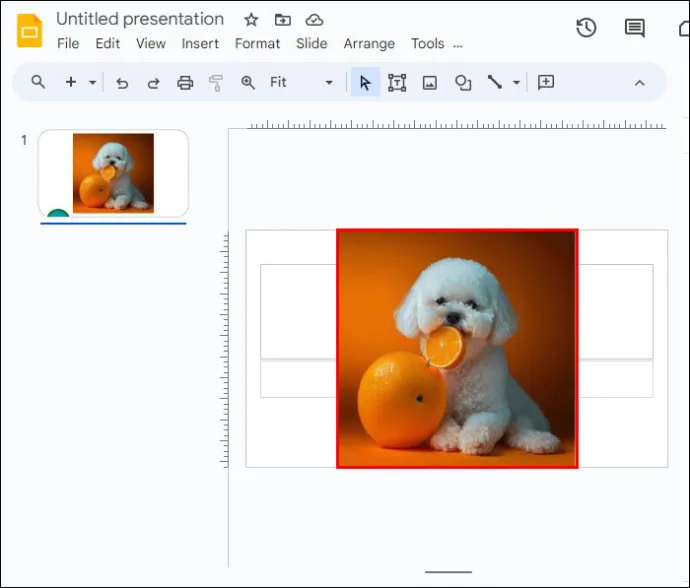
- בחר 'בחר'.
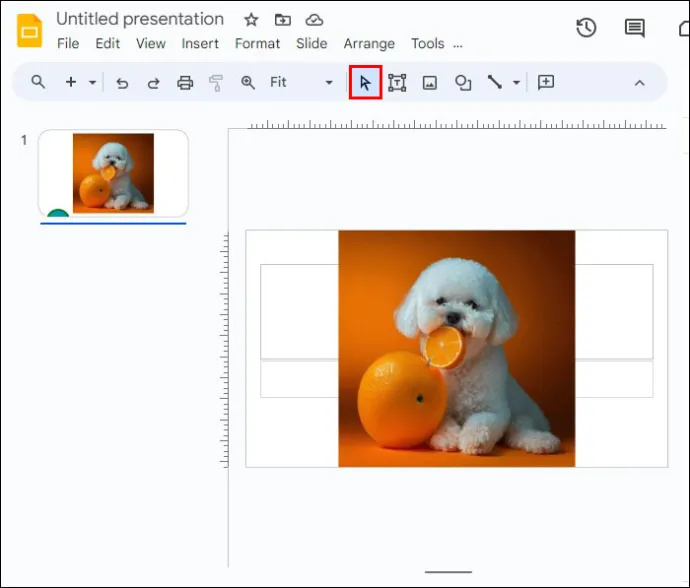
- נווט אל 'פורמט' ובחר 'אפשרויות עיצוב'.
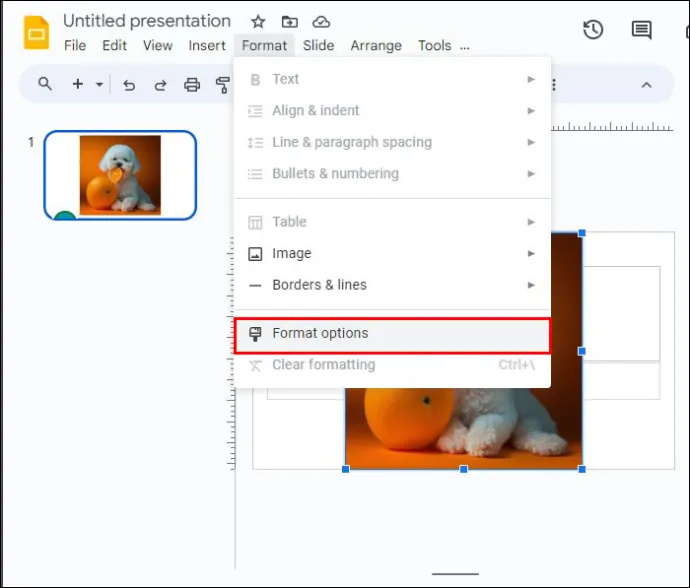
- בחר 'התאמה'.
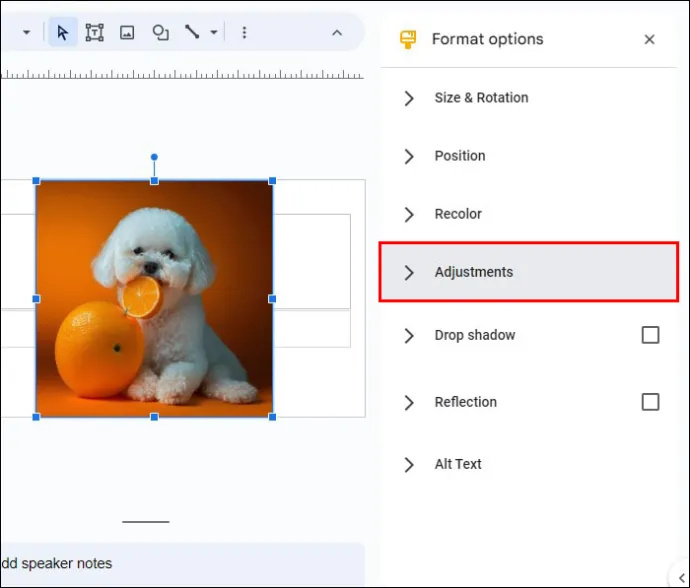
- לחץ על 'אטימות'.
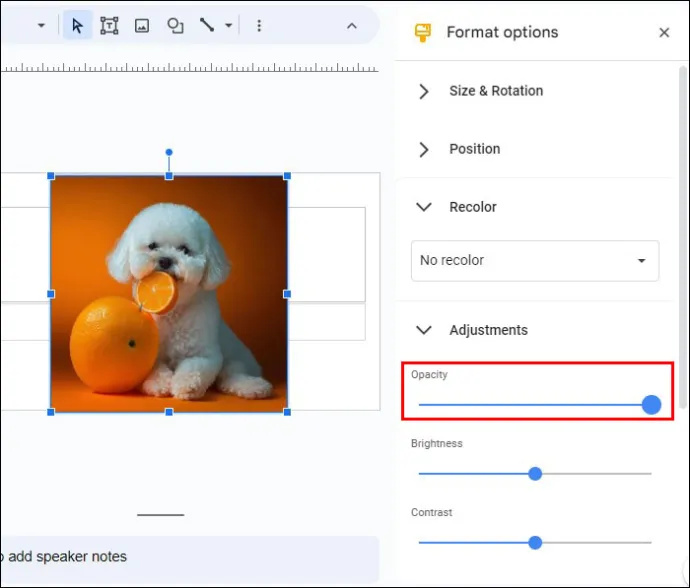
- הזז את מחוון השקיפות שמאלה או ימינה תוך התבוננות באפקט על התמונה עד שתשיג את אפקט הרקע הרצוי.
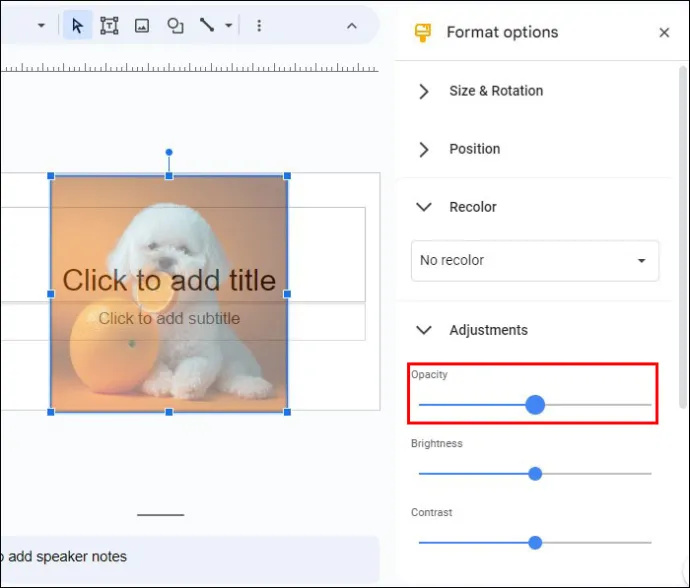
- תהנה מרקע תמונת Google Slide שקוף.
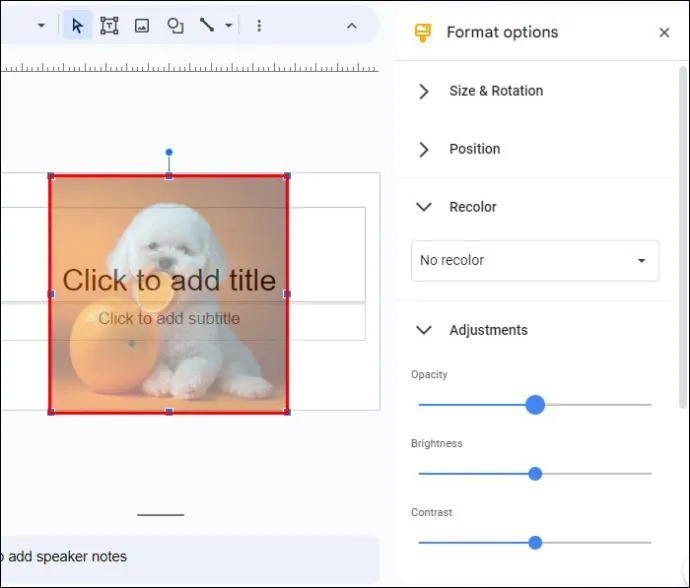
הסרת תמונות רקע עבור מספר תמונות
הפיכת מספר רקע תמונה לשקוף אפשרי אם אתה עובד על מצגת גדולה.
- בחר את כל התמונות שתרצה לעבוד עליהן.
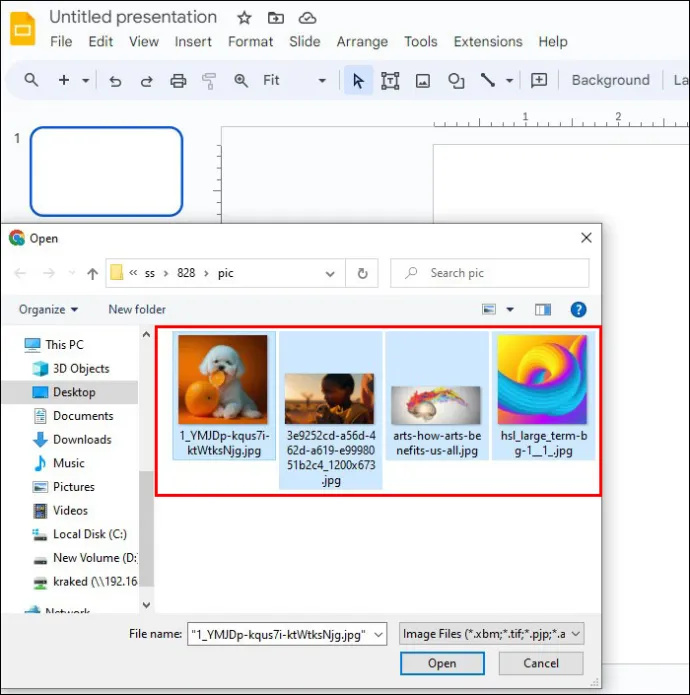
- גרור ושחרר אותם לתוך Google Slide חדש.
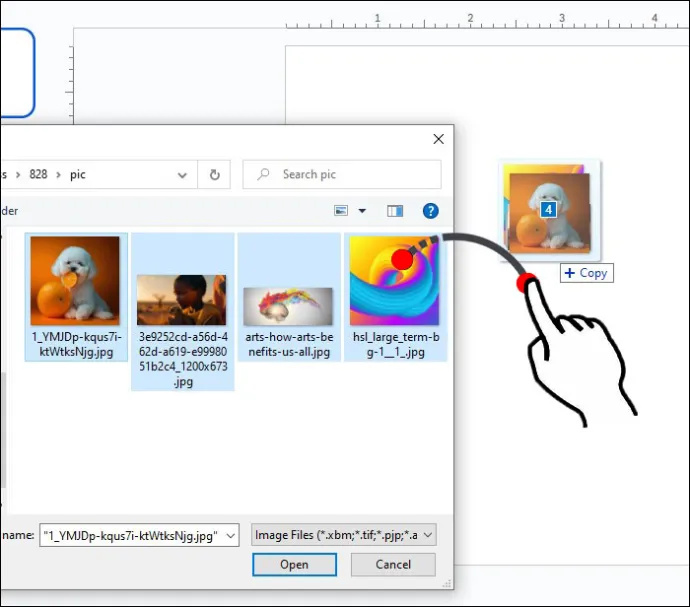
- בחר מחדש את התמונות.
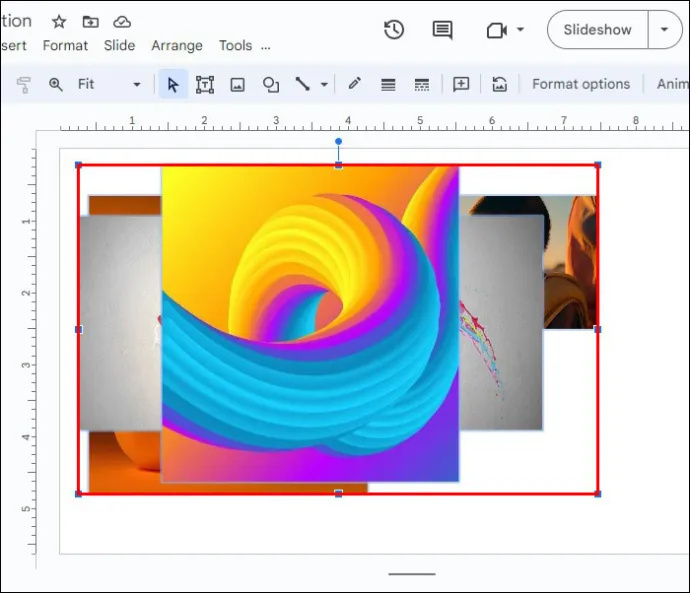
- לחץ על 'סדר' בסרגל הניווט העליון.

- גלול מטה בתפריט הנפתח ובחר 'קבוצה'.
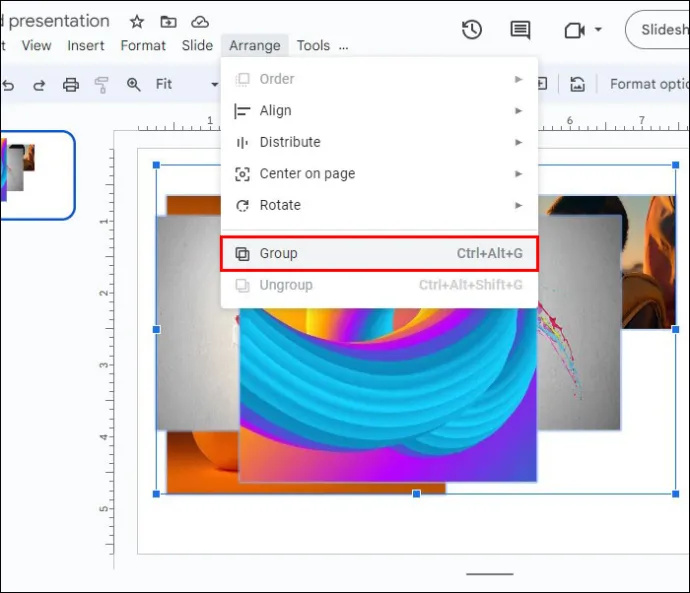
- כשכל התמונות עדיין נבחרות, נווט אל 'אפשרויות עיצוב'.
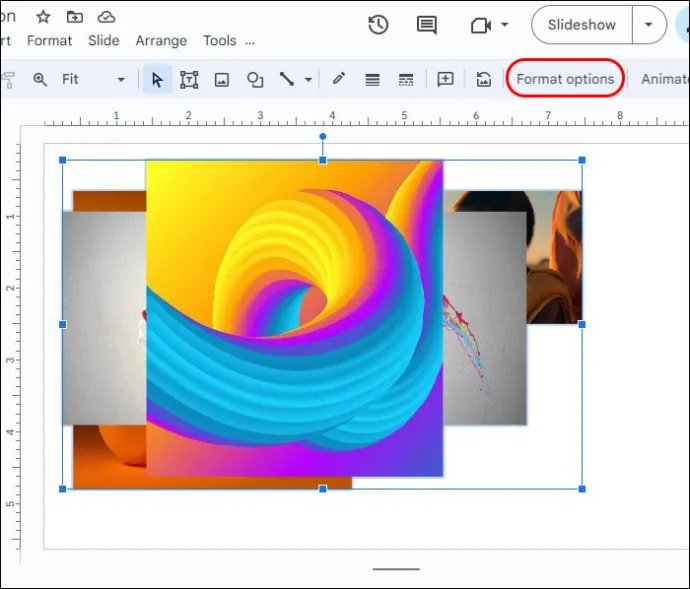
- בחר 'התאמה' ולחץ על 'שקיפות'. הזזת המחוון לאפקט כדי לשנות הגדרות תשפיע על כל התמונות.
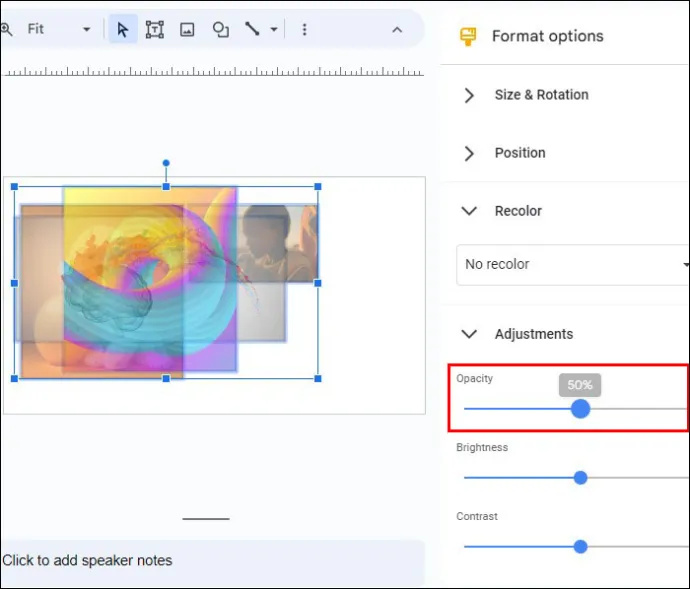
תרחישי שימוש נוספים
אם אתה צריך להעביר כל תמונה לשקופית חדשה מאוחר יותר, הנה מה שאתה יכול לעשות:
- לחץ לחיצה ימנית על התמונות שנבחרו.
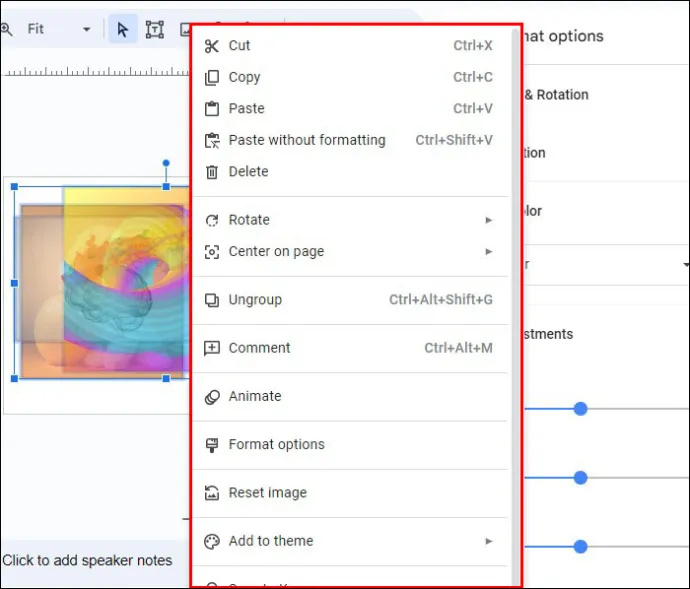
- גלול מטה בתפריט הנפתח ובחר 'בטל קבוצה'.
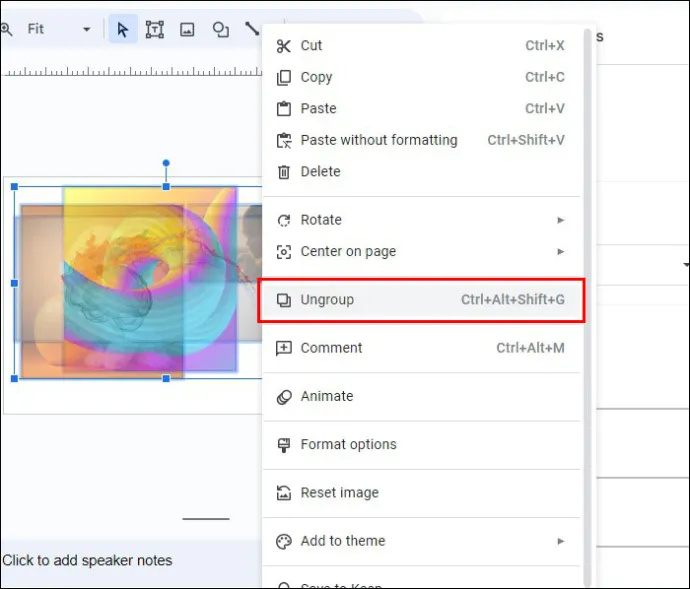
כדי להוסיף תמונה בודדת כרקע בשקופית אחרת, בצע את השלבים הבאים:
- בחר את התמונה שבה תרצה להשתמש.
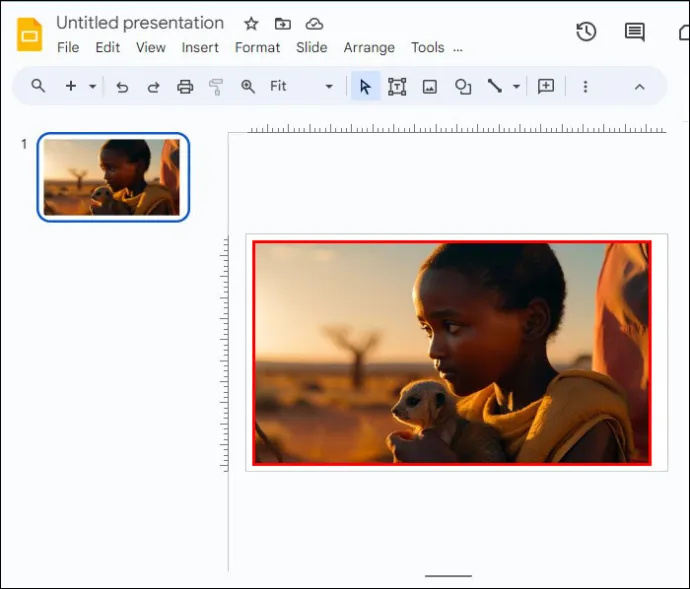
- לחץ על Command +X עבור Mac או Ctrl + X עבור Windows.
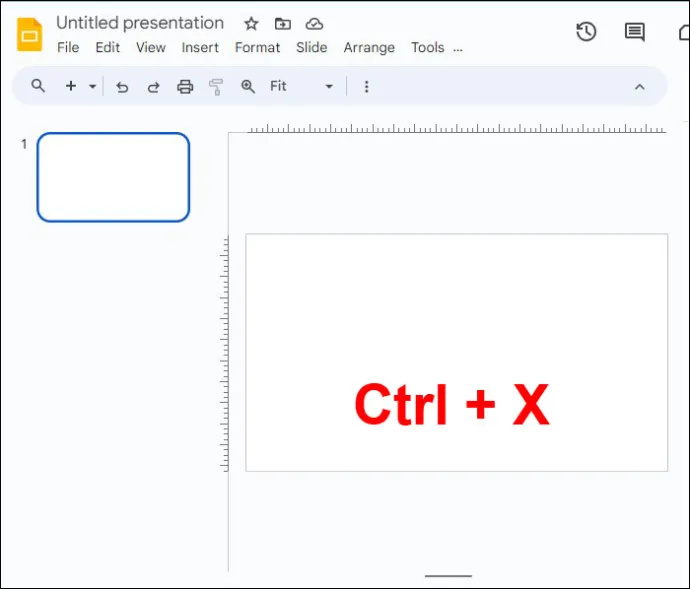
- עבור אל השקף החדש.
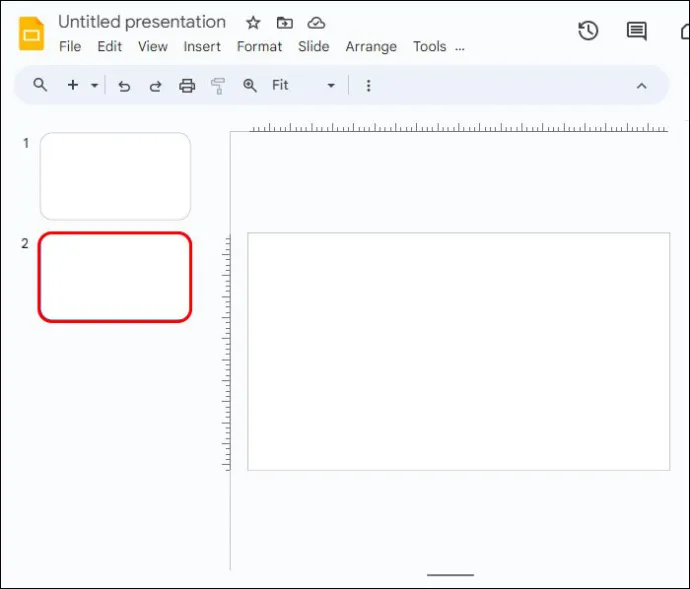
- לחץ על Command + V עבור Mac או Ctrl + V עבור Windows.
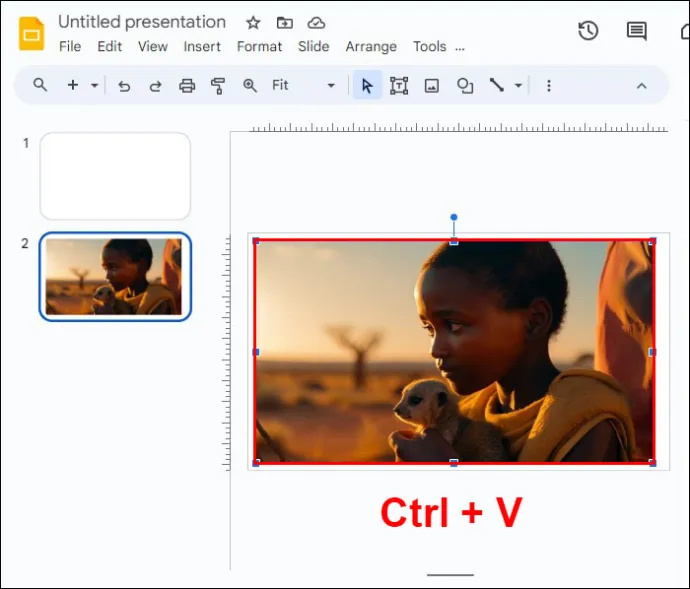
- גרור את פינות התמונה כדי לוודא שהיא מתאימה לכל הרקע.
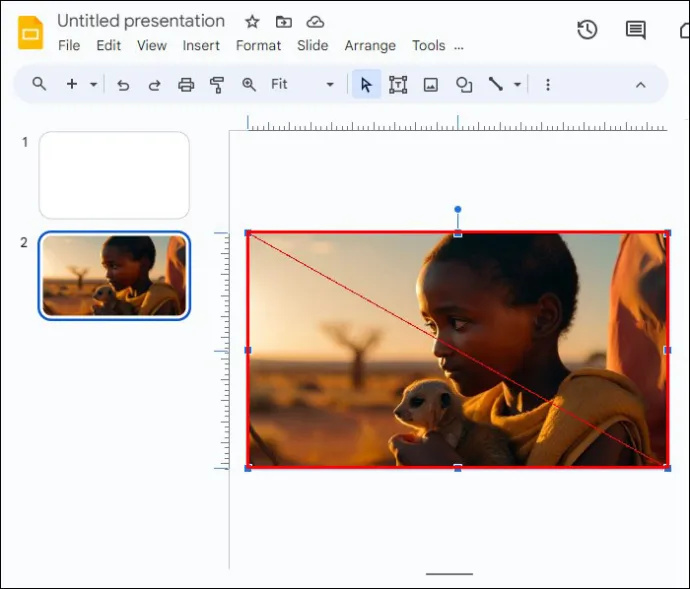
תצטרך לארגן מחדש את מיקום התמונה כדי להבטיח שהטקסט שלך יישאר ברור ותוסס. הנה איך זה נעשה:
- לחץ לחיצה ימנית על התמונה.
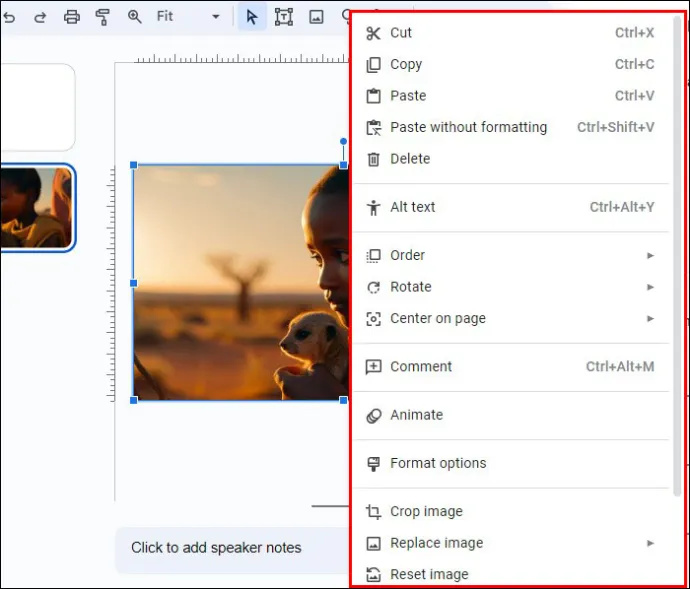
- בחר 'הזמנה'.
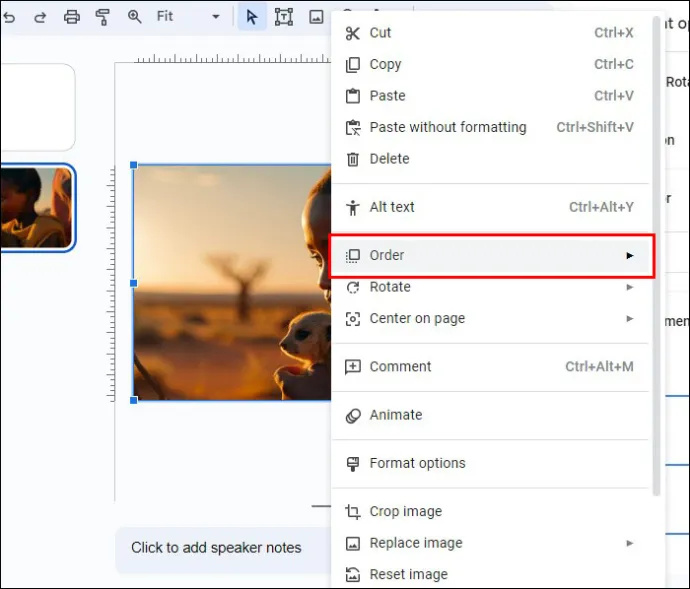
- לחץ על 'שלח לגב' כדי להעביר את התמונה מתחת לטקסט.
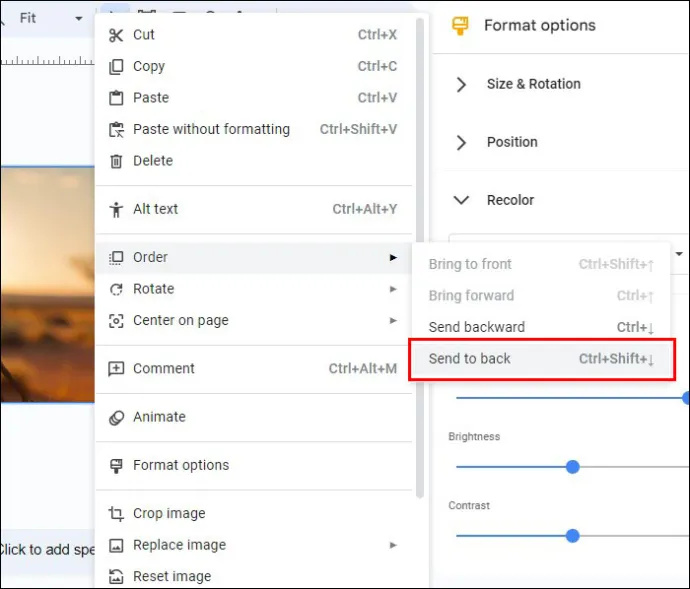
שיטה זו היא דרך מצוינת לשפר את הפרודוקטיביות ולשמור על מצגות באיכות עקבית.
שימוש ביישומי צד שלישי
למרות ש-Google Slides מספקים כמה פונקציות מועילות להסרת רקע תמונה, ייתכן שתזדקק לפונקציות מתקדמות יותר מדי פעם.
יישומי צד שלישי מתהדרים במאפיינים ותכונות מעולים שהופכים את הסרת רקע התמונות לפשוטה. אפשרות מצוינת אחת היא נושא הבינה המלאכותית מסיר רקע של Fotor . אפליקציה זו מזהה אוטומטית את הנושא הראשי בתמונה ומשיגה גימור מלוטש מיידי לאחר הסרת הרקע. זה עושה את כל העבודה בשבילך. גָאוֹן!
בצע את השלבים שלהלן כדי להסיר רקע תמונות עם Fotor:
- הפעל את Fotor והעלה את התמונה.
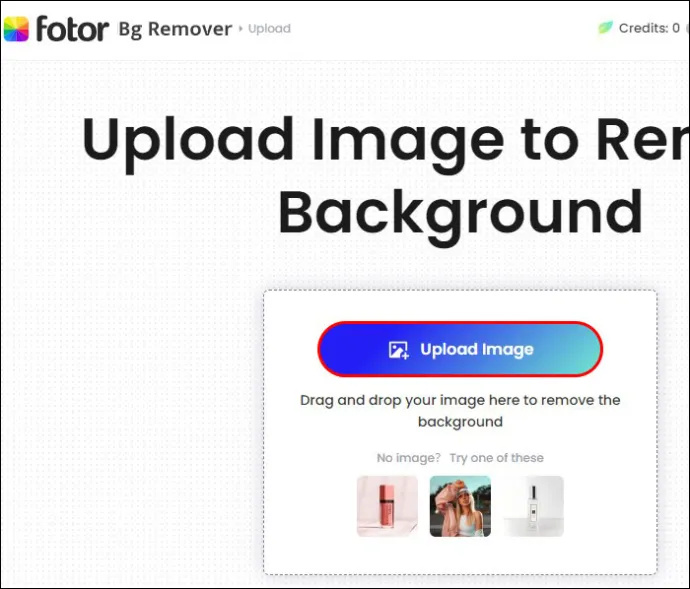
- רקע התמונה יוסר אוטומטית.
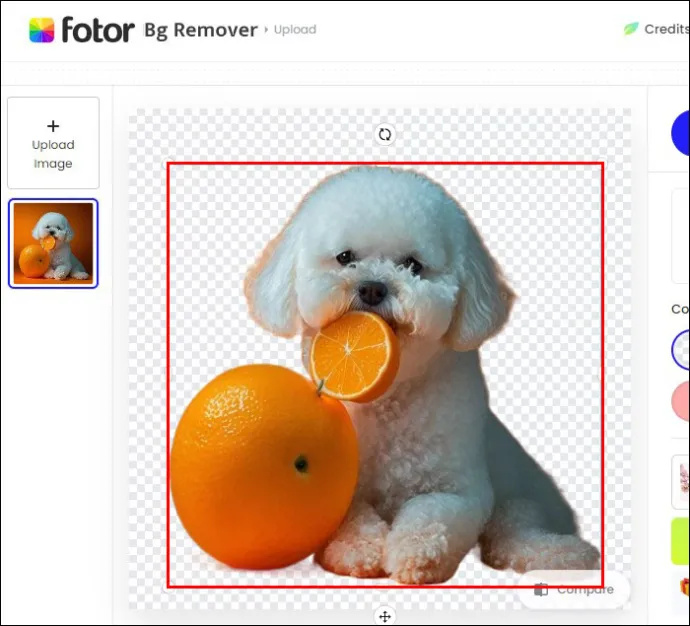
- לחץ על כפתור 'הורד' כדי לקבל תמונה חדשה עם רקע שקוף.
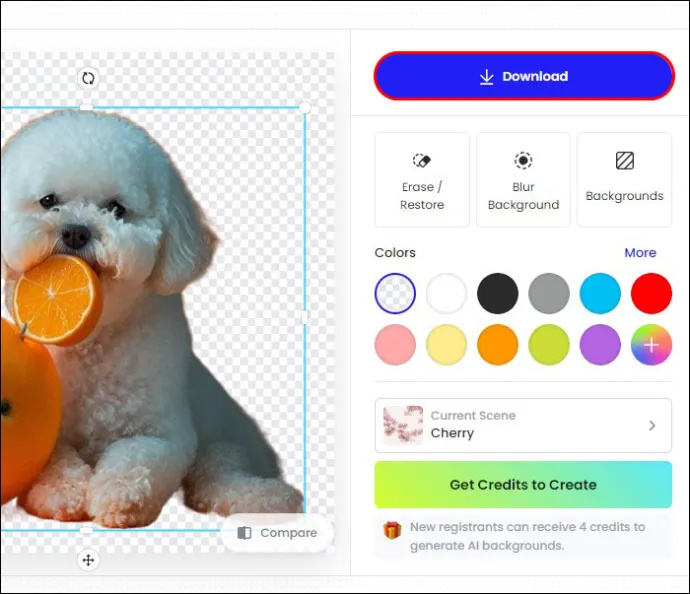
שימוש ב- Remove.bg
מכיוון ש-Google Slides לא יכול להסיר רקע תמונה כברירת מחדל, שימוש בכלים חיצוניים בחינם היא בחירה חכמה. Remove.bg היא אחת מאפליקציות עריכת התמונות הטובות ביותר בשוק, והיא יכולה לעזור לך לשנות את מסגרת התמונות שלך כרצונך.
כך תוכל להשתמש בו:
- הפעל את הדפדפן וחפש remove.bg
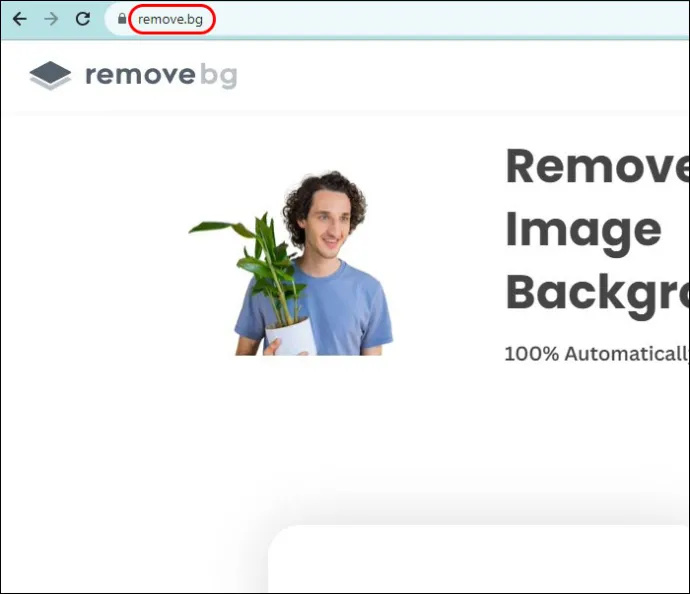
- בחר 'העלה תמונה' אם תרצה להשתמש בקובץ תמונה המאוחסן במכשיר שלך. בעת המקור לתמונה באינטרנט, לחץ על סרגל 'הדבק תמונה או כתובת אתר'.
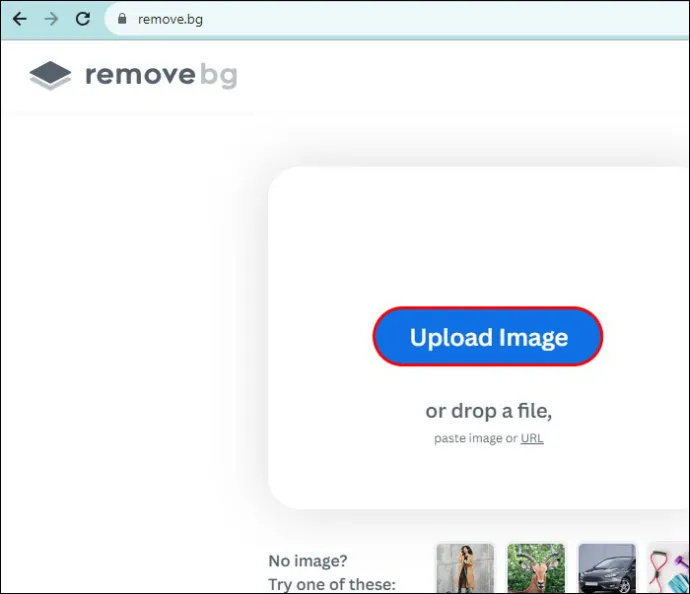
- Remove.bg יסיר אוטומטית את הרקע מהתמונה.
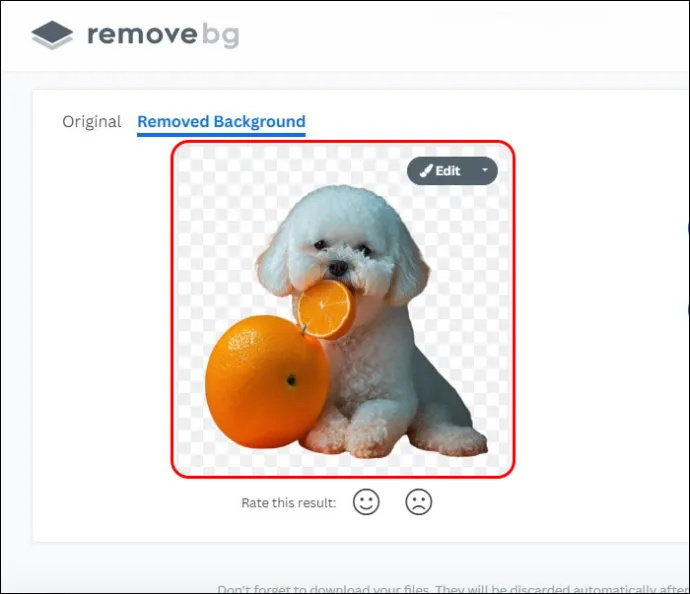
- בחר 'הורד'.
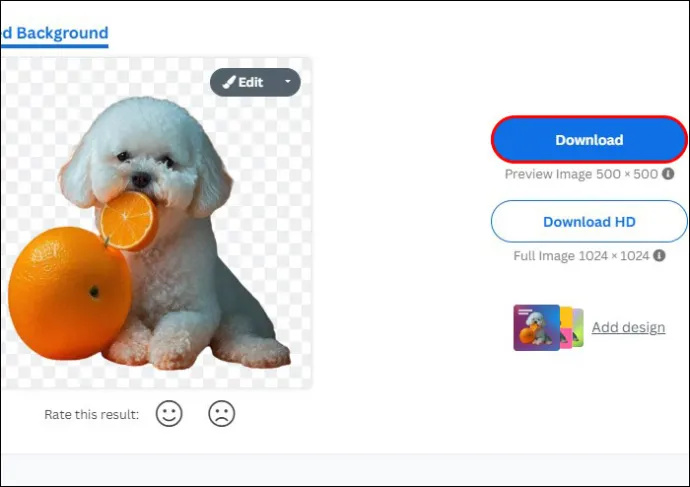
- חזור ל-Google Slides ועבור אל 'הוסף'.
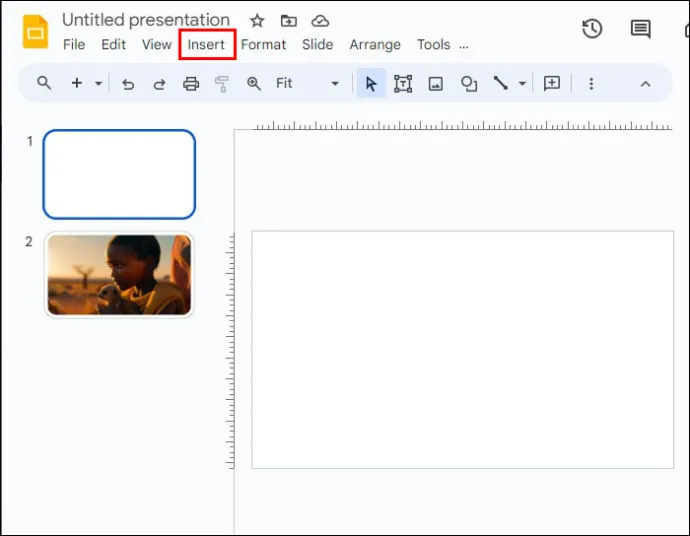
- לחץ על 'תמונה'.
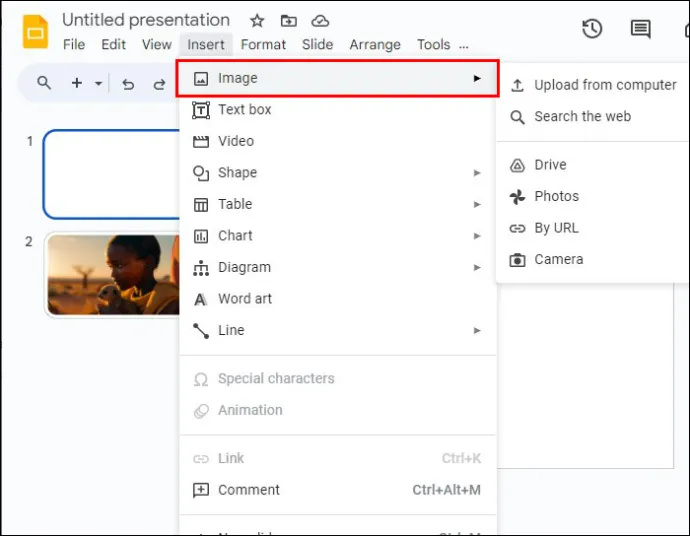
- בחר 'העלה מהמחשב'.
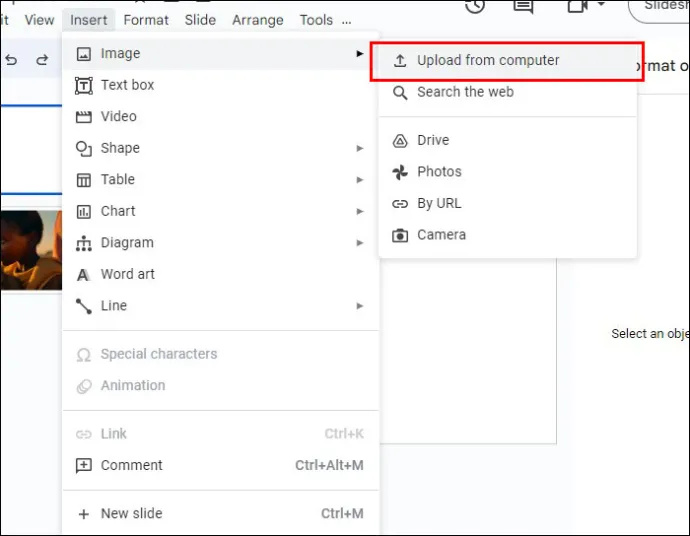
- בחר את הקובץ המעודן החדש.
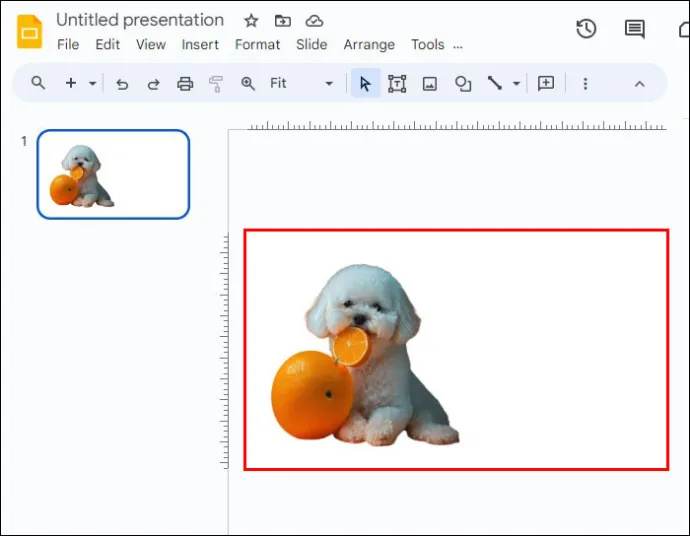
עם זאת, מומלץ להשתמש באפליקציה זו של צד שלישי רק עבור תמונות עם רקע לבן. הסיבה היא remove.bg לא מתפקד היטב בעת הסרת רקעים צבעוניים.
באמצעות Slazzer.com
slazzer.com ממתגת את עצמה כמסיר רקע מקוון מיידי המשתמש בטכנולוגיית AI כדי לעזור לחסוך זמן ומציע גזרת תמונה מלוטשת ומדויקת. שלא כמו Remove.bg, האפליקציה הזו עובדת היטב גם עם רקעים צבעוניים.
כיצד לשלוח צ'אט בפורמט
כך תוכל להסיר רקעים צבעוניים מתמונות שבהן תרצה להשתמש ב-Google Slides:
- הפעל את הדפדפן שלך והדבק בקישור הזה slazzer.com
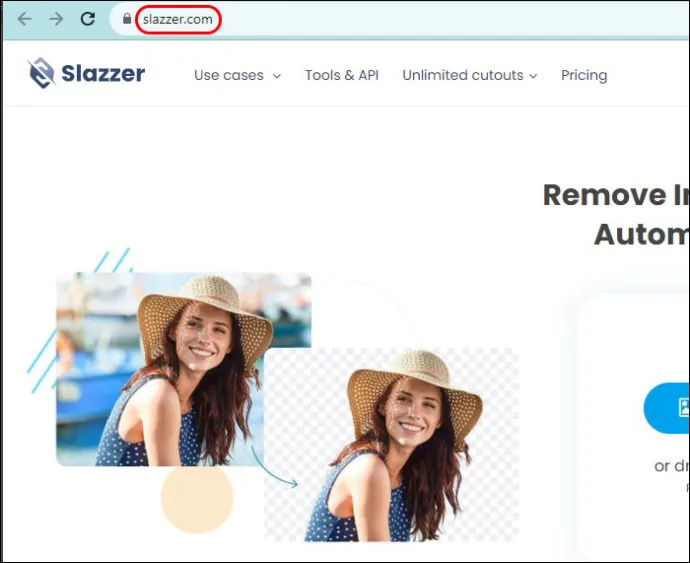
- הגדר חשבון חדש או היכנס לחשבון קיים.
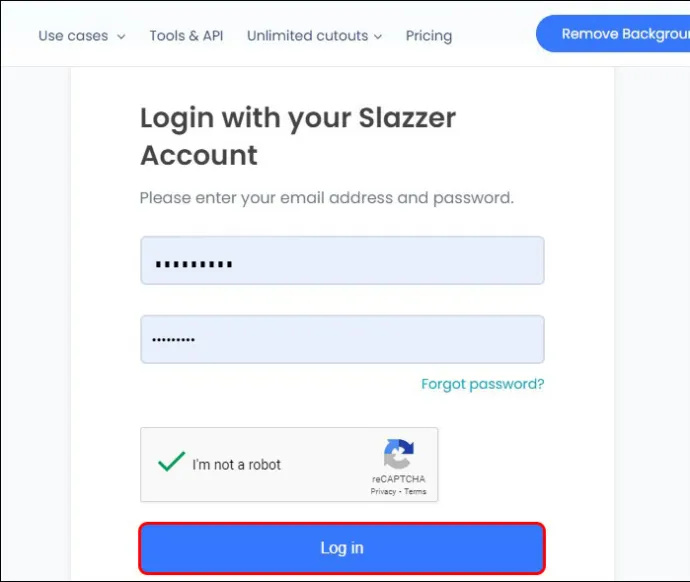
- בחר 'העלה תמונה' או גרור ושחרר את התמונה בקטע ההעלאה.
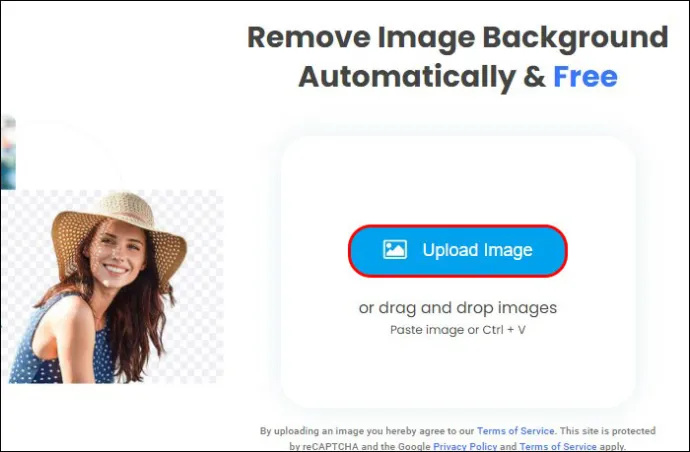
- המתן עד שתמונת הרקע השקופה החדשה תעובד ובחר 'הורד'.
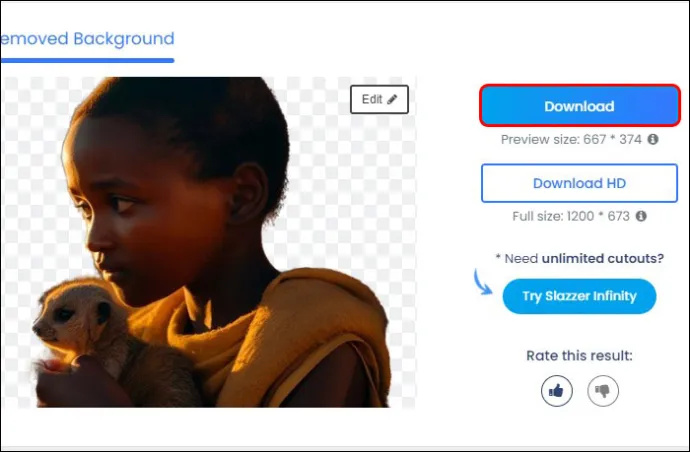
- אם ברצונך לערוך את התמונה עוד יותר, בחר 'ערוך'.
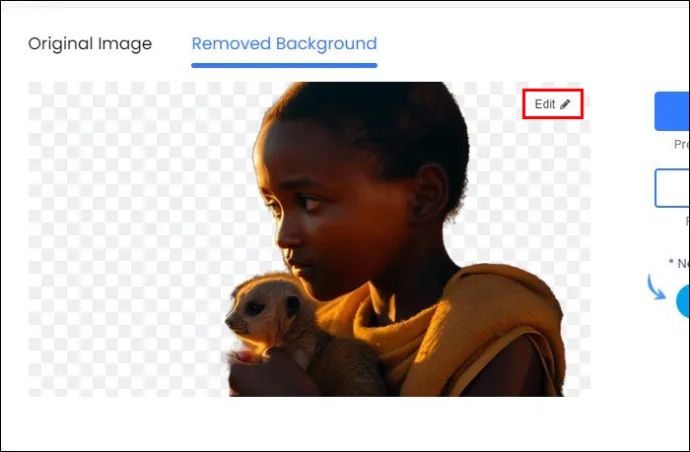
- חזור ל-Google Slides ובחר 'הוסף'.
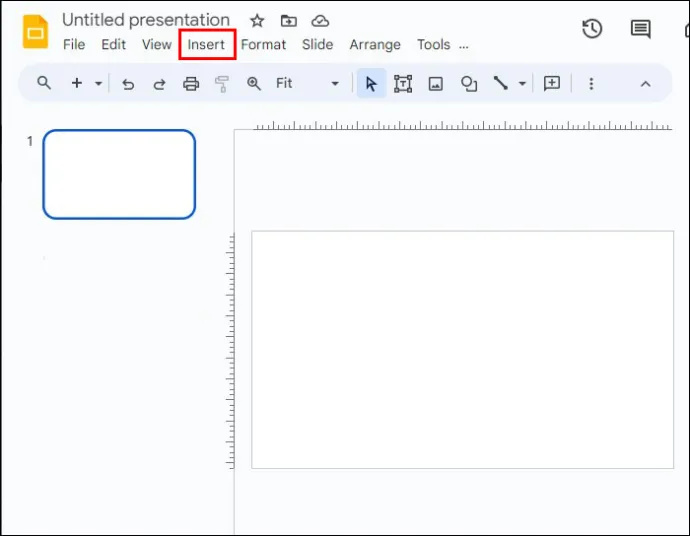
- בחר 'תמונה' ולאחר מכן עבור אל 'העלה ממחשב'.
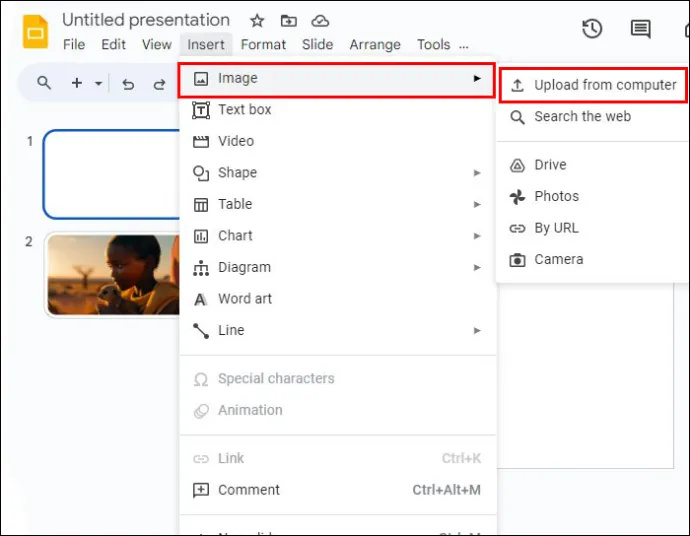
- מצא את קובץ התמונות החדש שלך ותיהנה מהרקע השקוף שלך.
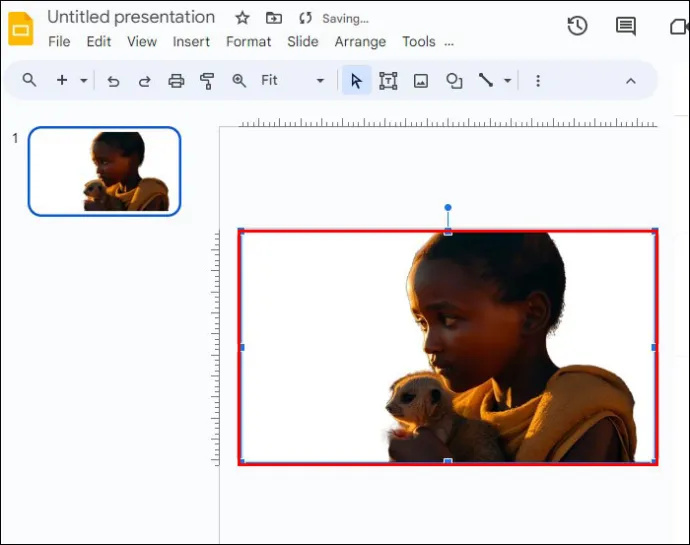
שים לב שפתיחת חשבון Slazzer היא בחינם. זה יעזור לך להשיג קרדיטים בחינם כדי לפתוח תכונות ייחודיות כמו הורדת תמונות HD. עם זאת, הרשמה ל- Slazzer אינה חובה. אתה עדיין יכול להסיר את הרקע מהתמונה מבלי להירשם.
תיקונים מהירים להסרת רקע תמונה ב-Google Slides
אתה עלול להיתקל בבעיות רבות בעת ניסיון להסיר מסגרות תמונות ב-Google Slides. להלן מודגשות כמה מהבעיות השכיחות שעלולות לצוץ וכיצד לפתור אותן:
טלוויזיה לא תידלק לאחר הפסקת חשמל
- הסרת רקע חלקית: ישנן שתי דרכים לטפל בבעיה זו. אתה יכול לשנות את רמת הסובלנות או להשלים את שאר התהליך על ידי מחיקה ידנית של סצינת התמונה.
- אובדן מידע נוסף: זה מתרחש בדרך כלל כאשר התמונה שבה אתה משתמש בעלת רזולוציה נמוכה מאוד. הדרך הטובה ביותר להתגבר על בעיה זו היא לשפר את איכות הצילום או להשתמש באפליקציה של צד שלישי.
- בעיות שקיפות: רמת האטימות של תמונה יכולה להשפיע על אלמנטים אחרים בתמונה. התאמת מאפיין התמונה יכולה לעזור בפתרון הבעיה. אתה יכול גם לשנות את קנה המידה של התמונה או לארגן מחדש את האלמנטים.
- פחות אפשרויות התאמה אישית: לחלק מהמשתמשים השימוש ב-Google Slides מגביל. הסיבה היא שהוא מציע מעט מאוד כלי עריכה. אתה יכול לעקוף את הבעיה הזו באמצעות תוכנת עריכת תמונות מיוחדת כדי לסייע בהסרת תמונות הרקע.
שאלות נפוצות
האם אתה יכול להסיר אובייקטים אחרים מ-Google Slides?
כן. Google Slides מאפשר לך להסיר כל פריט במצגת שלך באמצעות פונקציית החתך או המחיקה.
האם ניתן לשנות את גודל התמונה בעת שימוש ב-Google Slides?
כן. Google Slides מספקים אפשרויות עיצוב שעוזרות לשנות קנה מידה ולסובב תמונות.
האם Google Slides מאפשר לך להתאים את צבע התמונה?
כן. התכונה 'צבע מחדש' בחלונית העיצוב של Google Slides מאפשרת לך לעשות זאת.
אילו אפקטים נוספים אתה יכול להוסיף לתמונות Google Slide?
ישנן מספר אפשרויות התאמה אישית ב-Google Slide. אתה יכול להזין אפקטים של צל והשתקפות לתמונות שלך כדי להפוך את המצגת שלך לתוססת יותר.
אצור תמונות מלוטשות ב-Google Slides
Google Slides הוא כלי דינמי לעבודה עם עיצובים. עם זאת, הסרת רקע תמונה בתוך האפליקציה יכולה להיות מאתגרת. הסיבה היא שלתוכנית אין תכונה ייעודית לתפקיד זה. למרבה המזל, האפליקציה אכן מציעה פתרון בר-קיימא באמצעות הפונקציות הבסיסיות שלה שעוזרות לשנות את השקיפות של מסגרת התמונה.
האם אי פעם הסרת את תמונת הרקע מ-Google Slide? האם השתמשת באחד מהטיפים והטריקים המופיעים במאמר זה? ספר לנו בקטע ההערות למטה.









